Chrome浏览器下载安装及浏览器密码管理功能详解

一、Chrome浏览器下载安装
1. 访问官网:打开电脑上已有的浏览器(如IE、火狐等),在地址栏输入Chrome浏览器的官方下载网址https://www.google.cn/chrome/,进入下载页面。
2. 下载安装包:根据自己的操作系统选择对应的Chrome安装文件进行下载。如果使用的是Windows系统,下载的文件通常是.exe格式;如果是Mac系统,则是.dmg格式。
3. 安装浏览器:下载完成后,找到下载的安装包文件,双击运行它。在安装向导中,按照提示进行操作,如选择安装位置、是否创建桌面快捷方式等。一般来说,保持默认设置即可,然后点击“安装”按钮,等待安装过程完成。安装完成后,您可以选择立即启动Chrome浏览器,或者在安装完成后手动打开它。
二、Chrome浏览器密码管理功能
1. 启用密码管理功能:打开Chrome浏览器,点击右上角的三个点(菜单),选择“设置”。在左侧菜单中找到“自动填充”,点击进入后选择“密码”。确保“自动提供密码保存”的开关已开启,这样当您登录到任何网站上的任何帐户时,Chrome内置的密码管理器会询问您是否要保存密码以备将来使用。
2. 查看和管理已保存的密码:在“密码”页面中,您会看到一个列表,显示所有保存的用户名和密码。要查看某个密码,点击列表中的眼睛图标。要删除密码,点击下方的删除按钮。您还可以对保存的密码进行排序和筛选,方便查找和管理。
3. 自动填充密码:当您访问已保存密码的网站时,Chrome会自动填充用户名和密码,您只需点击登录按钮即可。这可以节省您的时间和精力,同时提高登录的安全性。
4. 安全提示:为了保护您的密码安全,建议不在公共或他人的电脑上保存密码或表单信息。此外,定期更改重要网站的密码,以及使用强密码(包含字母、数字和特殊字符)也是保护账户安全的重要措施。
猜你喜欢
google Chrome如何在网页上直接进行数学计算
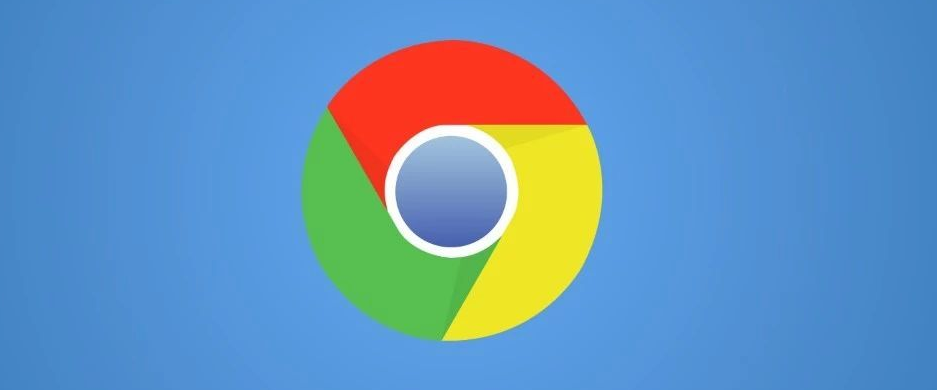 可以进入任何网站的浏览器
可以进入任何网站的浏览器
 google chrome怎么切换搜索引擎
google chrome怎么切换搜索引擎
 Chrome浏览器标签页的拖动功能与应用场景
Chrome浏览器标签页的拖动功能与应用场景

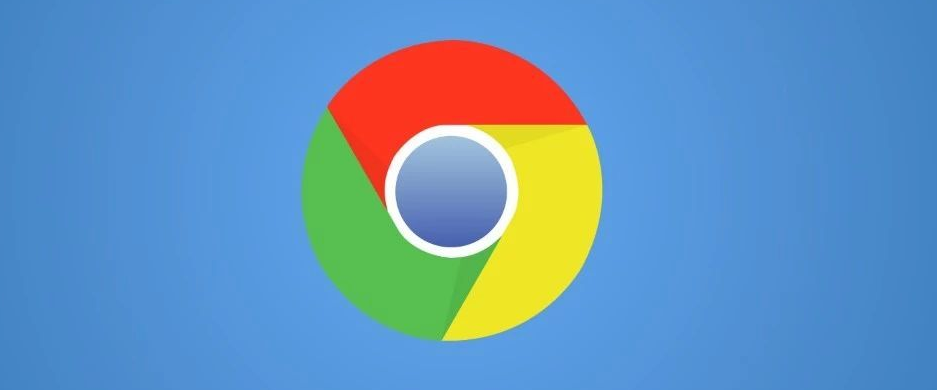
Google Chrome浏览器允许用户在网页上直接进行数学计算,无需额外安装计算器应用,通过内置计算工具快速完成各种数学操作,提升工作效率。

本篇文章给大家详细介绍能够访问被封网站的浏览器大全,对这些浏览器感兴趣的朋友快来看看。

google chrome怎么切换搜索引擎?下面就分享给大家google chrome切换搜索引擎方法,希望能帮助大家顺利解决烦恼。

介绍Chrome浏览器标签页的拖动功能及其应用场景,帮助用户更高效地管理标签页,提高操作便捷性。
